品牌型号:联想拯救者R7000
系统:Windows 10专业版
软件版本:Postman 11.18.0
在做Web开发时,我们需要使用接口测试工具(例如:Postman)测试Api的返回结果是否符合预期。Postman可以模拟发送HTTP请求,当然也包括POST请求。对于第一次使用Postman的用户来说,怎么新建一个Post请求并添加请求参数呢?本文将为大家介绍Postman怎么新建一个post请求,Postman怎么添加请求参数的相关内容。
一、Postman怎么新建一个post请求
POST请求是HTTP协议中的一种请求方式,一般用于向服务器提交表单数据,例如登录操作。我们在使用Postman时,非常简单就可以创建一个Post请求,并发送请求到服务器。下面本文将详细介绍如何在Postman中新建一个POST请求。
1、打开Postman并创建一个新的请求
1)你需要先安装Postman软件。如果没有安装,可以选择正规网站下载安装。
2)安装完成后,打开Postman应用,你会看到主界面上有一个【New】按钮。
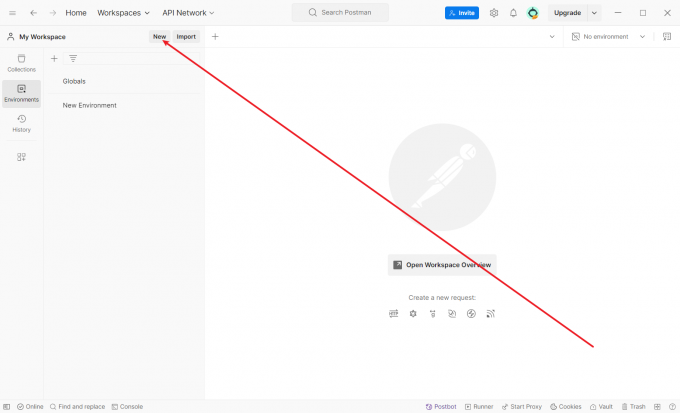
2)点击该按钮,选择【HTTP】选项,进入新建请求的界面。
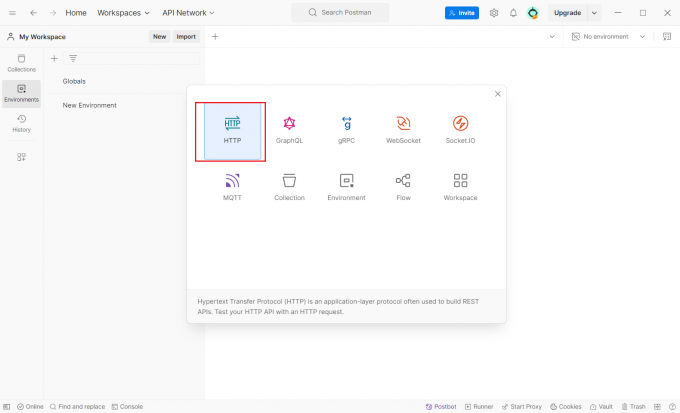
2、修改请求类型为POST
在新建请求的界面中,点击请求类型的下拉菜单(下图中1),默认显示为【GET】。点击该下拉菜单,选择【POST】请求。
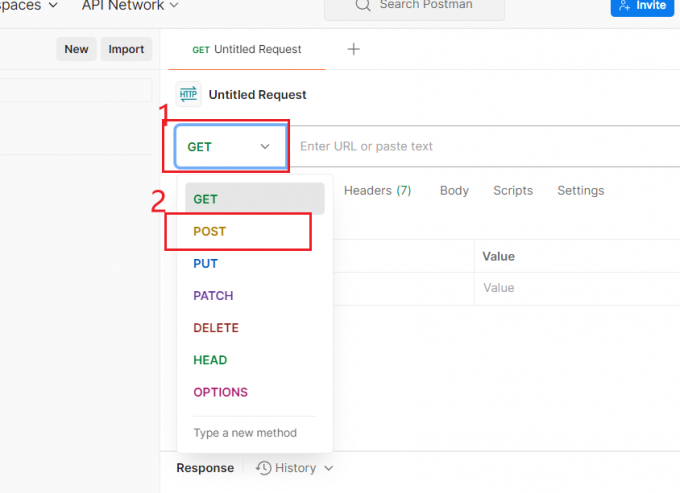
3、输入请求URL
我这里要向本地服务器发送请求,就输入【127.0.0.1:8080/demo】作为URL。

4、设置请求头
我们可以找到【Headers】标签页,点击后可以看到默认的一些请求头。如果需要添加新的请求头,在底部直接输入头部字段的名称和值。
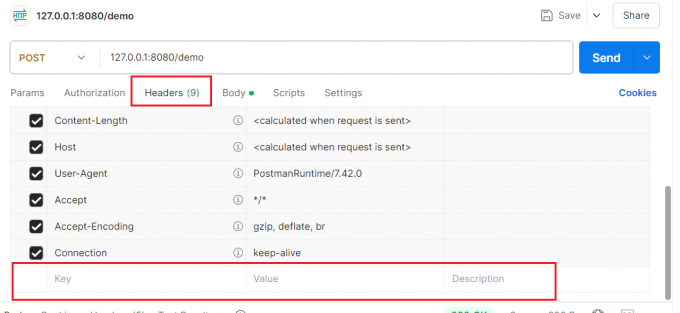
5、发送POST请求
设置完成后,点击蓝色【Send】按钮,Postman会向服务器发送POST请求。如果请求成功,响应内容会显示在下方的响应区域。我们可以根据响应的状态码、返回数据判断接口是否符合预期。
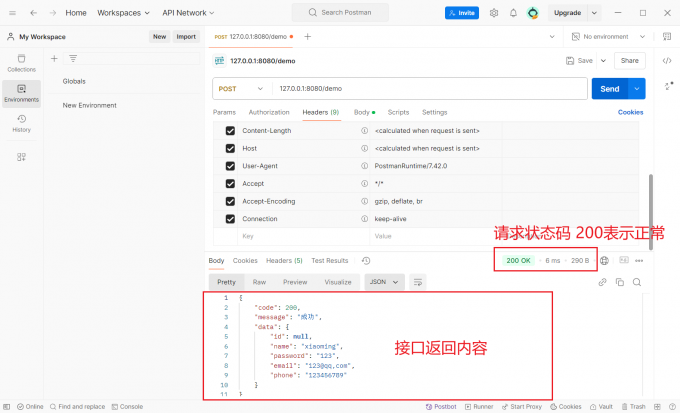
二、Postman怎么添加请求参数
在POST请求中,除了URL和请求头,往往还需要传递一些参数。接下来本文就为大家介绍怎么添加请求参数。
在POST请求中,比较常见的参数类型是请求体参数,Postman提供了几种不同格式来提交请求体参数,包括form-data、x-www-form-urlencoded和raw格式。
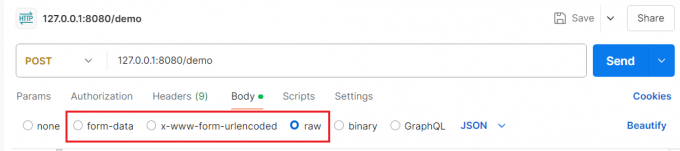
a.使用form-data格式
如果我们需要上传文件或传输表单数据,可以选择【form-data】格式。
1)在配置Post请求参数时,点击请求的【Body】标签页。
2)选择【form-data】。
3)我们可以在键值对的输入框中填写参数名和对应的值。如果需要上传文件,可以选择key的类型为【File】,然后value选择本地文件。
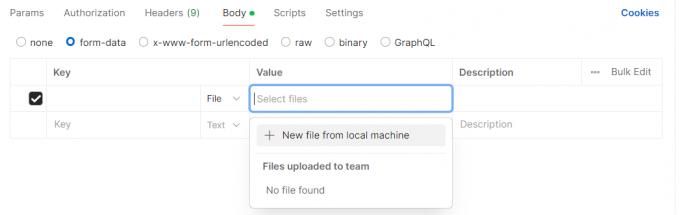
b.使用 x-www-form-urlencoded 格式
如果你需要发送表单数据,但是不需要上传文件,可以使用x-www-form-urlencoded格式。
1)在【Body】标签页下,选择【x-www-form-urlencoded】。
2)我们可以在这个区域中输入参数名和值(key-value格式)。
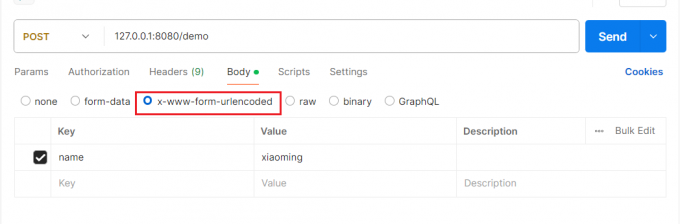
c.使用raw格式(发送JSON数据)
如果我们需要发送JSON数据,可以选择【raw】格式。
1)选择【raw】后,可以在下拉菜单中选择数据类型为【JSON】。
2)直接在文本框中输入JSON格式的数据,例如下图所示的JSON数据。
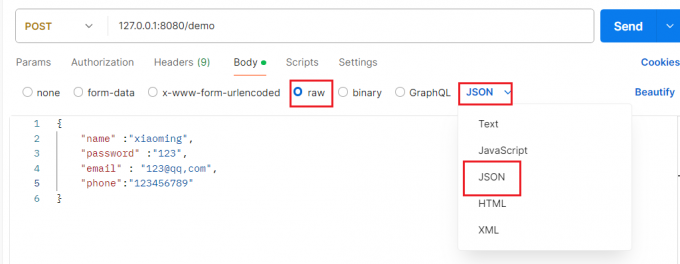
3)设置完成后,点击【Send】按钮发送请求,Postman会将这段JSON数据作为请求体发送给服务器。
三、总结
以上就是Postman怎么新建一个post请求,Postman怎么添加请求参数的相关内容。本文介绍了Postman新建post请求,并设置参数发送给服务器的详细步骤,参考上文内容,你可以在Postman中成功创建POST请求,设置请求参数,发送请求并查看服务器的响应。这些只是基本操作,掌握这些步骤,可以让你更加熟练的测试Api接口,希望本文对你有所帮助。
署名:Hungry

